Android学习之RecyclerView初探究
 要是觉得内容枯燥,您可以点击左下角的播放按钮,让您在音乐的熏陶下愉快的阅读
要是觉得内容枯燥,您可以点击左下角的播放按钮,让您在音乐的熏陶下愉快的阅读
 本文总字数:6080
本文总字数:6080
•RecyclerView基本用法
RecyclerView是新增的控件,为了让 RecyclerView 在所有 Android 版本上都能使用;
Android 团队将 RecyclerView 定义在了 support 库中。
因此,想要使用 RecyclerView 这个控件,首先需要在项目的 build.gradle 中添加相应的依赖库才行。
参考我的这篇博客:Android Studio 有关 RecycleView 的使用
新建一个 Empty Activity,并在 activity_main.xml 中添加如下代码:
<?xml version="1.0" encoding="utf-8"?> <LinearLayout xmlns:android="http://schemas.android.com/apk/res/android" xmlns:app="http://schemas.android.com/apk/res-auto" xmlns:tools="http://schemas.android.com/tools" android:layout_width="match_parent" android:layout_height="match_parent" tools:context=".MainActivity"> <androidx.recyclerview.widget.RecyclerView android:id="@+id/rv_fruit" android:layout_width="match_parent" android:layout_height="match_parent" /> </LinearLayout>需要注意的是,由于 RecyclerView 并不是内置在系统 SDK 中的,所以需要把完整的包路径写出来。
•为RecyclerView添加适配器
新建 Fruit 类,代码如下:
public class Fruit { private String name;//名称 private int imgId;//对应图片id public Fruit(String name,int imgId){ this.name = name; this.imgId = imgId; } public String getName() { return name; } public int getImgId() { return imgId; } }Fruit 类中只有两个字段,name 表示水果名称,imgId 表示水果对应图片的资源 id。
然后需要为 ListView 的子项指定一个我们自定义的布局;
在 layout 目录下新建 fruit_item,添加代码如下:
<?xml version="1.0" encoding="utf-8"?> <LinearLayout xmlns:android="http://schemas.android.com/apk/res/android" android:layout_width="match_parent" android:layout_height="match_parent" android:orientation="horizontal" android:padding="10dp"> <!-- 注意根布局的 layout_width 和 layout_height 属性的参数 如果设置成 martch_parent,那么每个列都会占满一个屏幕--> <ImageView android:id="@+id/fruit_img" android:layout_width="wrap_content" android:layout_height="wrap_content" /> <TextView android:id="@+id/fruit_name" android:layout_width="match_parent" android:layout_height="wrap_content" android:layout_marginLeft="10dp" android:textColor="@color/black" android:textSize="20sp" /> </LinearLayout>在这个布局中,我们定义了一个 ImageView 用来显示图片,又定义了一个 TextView 用来显示名称。
接下来需要创建一个自定义的适配器,这个适配器继承自 RecyclerView.Adapter,并将泛型指定为 FruitAdapter.ViewHolder。
ViewHolder 是 FruitAdapter 中定义的一个内部类,代码如下:
public class FruitAdapter extends RecyclerView.Adapter<FruitAdapter.ViewHolder>{ private List<Fruit> list;///数据源 /** * 首先定义了一个内部类 ViewHolder,继承自 RecyclerView.ViewHolder * 然后 ViewHolder 的构造函数中要传入一个 View 参数 * 这个参数通常就是 RecyclerView 子项的最外层布局(fruit_item.xml) * 最后,通过 findViewById() 方法来获取到布局中的 ImageView 和 TextView 的实例 */ static class ViewHolder extends RecyclerView.ViewHolder{ ImageView img; TextView name; public ViewHolder(@NonNull View view) { super(view); img = view.findViewById(R.id.fruit_img); name = view.findViewById(R.id.fruit_name); } } /** * 该方法用于把要展示的数据源传进来,并赋值给变量 list * 后续操作都将在这个数据源的基础上进行 */ public FruitAdapter(List<Fruit> list){ this.list = list; } /** * onCreateViewHolder()方法用于创建 ViewHolder 实例 * 在这个方法中,将 fruit_item 布局加载进来,然后创建一个 ViewHolder 实例 * 并把加载出来的布局传入到构造函数中,最后将 ViewHolder 实例返回 */ @NonNull @Override public ViewHolder onCreateViewHolder(@NonNull ViewGroup parent, int viewType) { View view = LayoutInflater.from(parent.getContext()).inflate(R.layout.fruit_item,parent,false); ViewHolder holder = new ViewHolder(view); return holder; } /** * onBindViewHolder() 方法用于对RecyclerView 子项的数据进行赋值 * 会在每个子项被滚动到屏幕内的时候执行 * 这里通过 position 参数得到当前项的 Fruit 实例 * 然后再将数据设置到 ViewHolder 的 ImageView 和 TextView 当中 */ @Override public void onBindViewHolder(@NonNull ViewHolder holder, int position) { Fruit fruit = list.get(position); holder.img.setImageResource(fruit.getImgId()); holder.name.setText(fruit.getName()); } /** * 返回数据源的长度 * 用来告诉 RecyclerView 一共有多少子项 */ @Override public int getItemCount() { return list.size(); } }说明
虽然这段代码看上去有点长,但其实他比 ListView 的适配器🔗要更容易理解;
这里首先,我们定义了一个内部类 ViewHolder,ViewHolder 要继承自 RecyclerView.ViewHolder。
然后,ViewHolder 的构造函数中要传入一个 View 参数,这个参数通常就是 RecyclerView 子项的最外层布局;
那么,我们可以通过 findViewById() 方法来获取到布局中的 ImageView 和 TextView 的实例了。
接着往下看,FruitAdapter 中也有一个构造函数;
这个方法用于把要展示的数据传进来,并赋值给一个全局变量 list,我们后续的操作都将在这个数据源上进行。
继续往下看,由于 FruitAdapter 继承自 RecyclerView.Adapter;
那么就必须重写 onCreateViewHolder() , onBindViewHolder() 和 getItemCount() ;
onCreateViewHolder() 方法是用于创建 ViewHolder 实例的
- 在这个方法中,将 fruit_item 布局动态加载进来🔗
- 然后创建一个 ViewHolder 实例,并把加载出来的布局传入到构造函数中
- 最后将 ViewHolder 的实例返回
onBindViewHolder() 方法是用于对 RecyclerView 子项的数据进行赋值的
- 会在每个子项被滚动到屏幕内的时候执行
- 这里我们通过 positon 参数得到当前项的 Fruit 实例,然后再将数据设置到 ViewHolder 的 ImageView 和 TextView 中
- Bind 的字面意思就是捆绑,这个方法我们也可以理解成将数据与布局捆绑在一起
- fruit.getImgId() <-> holder.img
- fruit.getName() <-> holder.name
getItemCount() 方法用于告诉 RecyclerView 一共有多少子项
- 直接返回数据源的长度就可以了
适配器准备好了之后,就可以开始使用 RecyclerView 了,修改 MainActivity 中的代码,如下所示:
public class MainActivity extends AppCompatActivity { private RecyclerView rv; @Override protected void onCreate(Bundle savedInstanceState) { super.onCreate(savedInstanceState); setContentView(R.layout.activity_main); rv = findViewById(R.id.rv_fruit); /*LayoutManager 用于指定 RecyclerView 的布局方式 这里使用的 LinearLayoutManager 是线性布局 可以实现和 ListView 类似的效果*/ LinearLayoutManager layoutManager = new LinearLayoutManager(this); rv.setLayoutManager(layoutManager); FruitAdapter adapter = new FruitAdapter(getData()); rv.setAdapter(adapter); } private List<Fruit> getData() { List<Fruit> list = new ArrayList<>(); list.add(new Fruit("apple", R.drawable.apple)); list.add(new Fruit("banana", R.drawable.banana)); list.add(new Fruit("oranges", R.drawable.oranges)); return list; } }
•运行效果


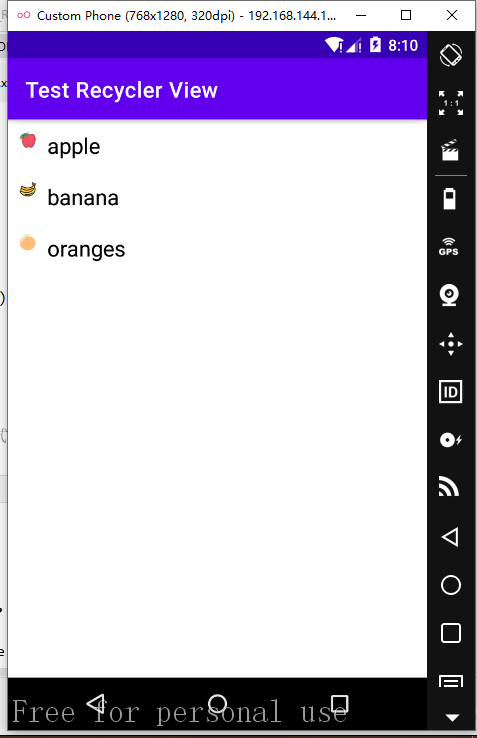


【推荐】国内首个AI IDE,深度理解中文开发场景,立即下载体验Trae
【推荐】编程新体验,更懂你的AI,立即体验豆包MarsCode编程助手
【推荐】抖音旗下AI助手豆包,你的智能百科全书,全免费不限次数
【推荐】轻量又高性能的 SSH 工具 IShell:AI 加持,快人一步
· 从 HTTP 原因短语缺失研究 HTTP/2 和 HTTP/3 的设计差异
· AI与.NET技术实操系列:向量存储与相似性搜索在 .NET 中的实现
· 基于Microsoft.Extensions.AI核心库实现RAG应用
· Linux系列:如何用heaptrack跟踪.NET程序的非托管内存泄露
· 开发者必知的日志记录最佳实践
· TypeScript + Deepseek 打造卜卦网站:技术与玄学的结合
· Manus的开源复刻OpenManus初探
· AI 智能体引爆开源社区「GitHub 热点速览」
· 从HTTP原因短语缺失研究HTTP/2和HTTP/3的设计差异
· 三行代码完成国际化适配,妙~啊~